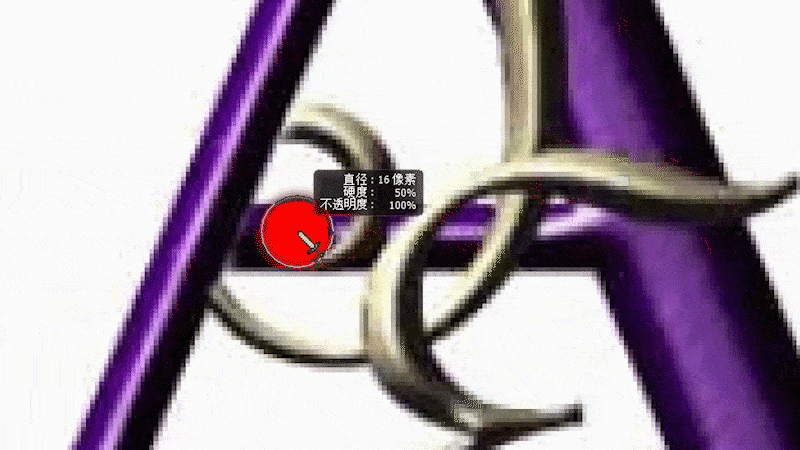第一单元 选区编辑 课本第3页
温馨提示
工具使用不要局限于此,有多种方法可以达成目的!博文内方法仅供参考,你可以使用对于你来说更为快速便捷的方法完成。
警告
全文覆盖GIF动图,如无图请刷新或等待加载 推荐使用电脑浏览,
素材下载
x1-3 | 12.3KB
效果图
![[效果]制作连体效果](/img/old/64X3Ae.webp)
仿制图章
①②
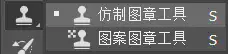
使用 仿制图章工具 在左上角修改画笔 大小 和 硬度 ,分别是 16 和 50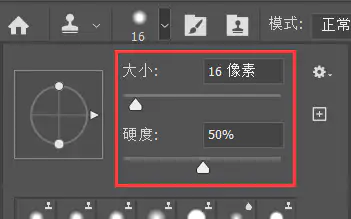
按住 Alt 使用 鼠标左键 选择较为中间的位置 之后鼠标上移 对齐图形 再使用 鼠标左键 覆盖
在使用过程中会发现在覆盖时后面会跟着一个 十字光标 ,这个光标代表你在用哪部分的图形覆盖,重置它位置的方法很简单,再次使用 Alt + 鼠标左键 选择一个位置
这里推荐使用 单点 操作而不是 长按 ,你可以动手试试以查看区别
③
按住 Alt 使用 鼠标右键 缩小画笔大小,然后先使用 左边 的部分覆盖 右边 ,再使用已经 被覆盖 的 右边 修饰本身
见下图及操作演示
操作演示